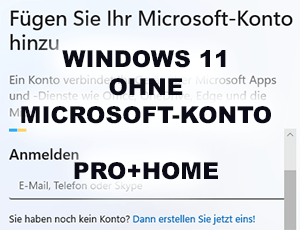In den guten alten Zeiten hat man relativ häufig seine Festplatten defragmentiert um den Computer bzw. den Aufruf von Dateien wieder zu beschleunigen. Wie man die Defragmentierung unter Windows 10 und 11 nutzt und ob das sinnvoll ist, erfährst du in diesem Artikel.
Defragmentierung unter Windows 11? Wo ist sie hin?
Wer im Arbeitsplatz bei den Laufwerken in deren „Eigenschaften“ per Rechtsklick nachschaut findet dort keinen Punkt mehr, der „Defragmentieren“ heißt. Dieser versteckt sich mittlerweile hinter dem Punkt „Optimieren“ in der Rubrik „Tools“ in den Laufwerkeigenschaften. Er trägt auch noch das alte bekannte Symbol, das etwas an Tetris erinnert.
Wenn man im Startmenü allerdings einfach „Defragmentieren“ eintippt wird einem der entsprechende Punkt „Laufwerke defragmentieren und optimieren“ angezeigt. Dieser führt zum selben Dialog wie der Punkt „Optimieren“ in den Laufwerkseigenschaften.
Ebenfalls in der „alten“ Systemsteuerung findet man den Punkt „Laufwerke defragmentieren und optimieren“ unter der Rubrik „Windows-Tools“. In der modernen „Einstellungen“-App befindet sich die Defragmentierung unter „System“ und dann unter „Speicherverwaltung“, wenn man die übrigen Punkte ausklappt, ganz unten als der Punkt „Laufwerkoptimierung“.
Defragmentieren VS. Optimieren
Was ist der Unterschied zwischen Optimieren und Defragmentieren? Gar keiner! Windows defragmentiert Festplatten über den Dialog „Laufwerkoptimierung“ wie gehabt. Bei SSDs hingegen wird wohl nur ein sogenannter TRIM-Befehl geschickt, im Gegensatz zu früheren Windows-Versionen die nicht zwischen SSD und HDD unterschieden haben. Bei SSDs ist keine Defragmentierung im klassischen Sinne nötig, um die Zugriffszeit auf das Laufwerk wieder zu beschleunigen. Die Defragmentierung einer SSD ist sogar ganz im Gegenteil kontraproduktiv und sorgt für eine kürzere Lebensdauer ohne Geschwindigkeitszuwachs. Da eine SSD also gar nicht defragmentiert wird, hat Microsoft vermutlich den Punkt „Defragmentierung“ passender in „Optimierung“ umbenannt. Denn je nach Laufwerkstyp wird die passende „Optimierung“, entweder defragmentieren oder TRIM-Befehl, automatisch gewählt.
Defragmentierung einer Festplatte unter Windows 11
Bei Festplatten hingegen ist es immer noch sinnvoll diese zu defragmentieren. Im Gegensatz zur SSD wird der Zugriff auf Dateien langsamer wenn diese gestückelt auf der Festplatte abgelegt sind. Dies passiert automatisch, weil Windows bzw. ein anderes Betriebssystem, die Dateien beim Speichern in Bruchstücken dort ablegt wo gerade Speicherplatz frei ist. Dadurch muss bei einer Festplatte der Magnetkopf beim Lesen dieser Dateien hin und herspringen um diese wieder zusammenzusetzen. Durch das Defragmentieren werden diese Bruchstücke sortiert und zusammenhängend abgelegt, sodass der der Magnetkopf nicht springen muss.
Da es bei SSDs keinen Magnetknopf gibt, der hin und her springen muss, sondern direkt auf die Bruchstücke der Dateien in den Speicherzellen zugegriffen werden kann, ist hier keine Defragmentierung nötig. Da bei SSDs allerdings jeder Zugriff auf die Speicherzellen deren Lebensdauer verkürzt, ist das Defragmentieren schädlich für die Lebenszeit der SSD. Denn dadurch werden die Dateien unnötig oft auf die SSD, nur in anderen Speicherzellen, geschrieben.